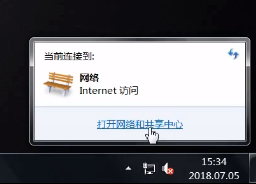
路由器泛指的是我们的wifi路由器,用来发射无线网络的。这个现在基本上每个人家里都会有安装的。毕竟现在的人可离不开互联网,互联网已经是可以解决我们日常的生活需要了,可以足不出户在家买菜,买水,买任何我们需要的东西。如果没有互联网我们可以说是与世隔绝的感觉。那么有时候我们wifi无法连接需要重新设置路由器的时候碰到路由器网址打不开 怎么办呢?今天我就来教教大家吧。
1、点击电脑右下角的网络信号位置,右键选择打开“网络和共享中心”
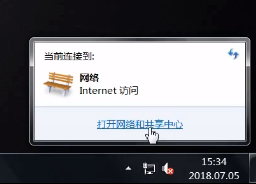
2、打开后选择左边的更改适配器、
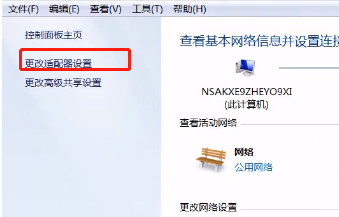
3、打开后使用右键点击本地连接,选择属性
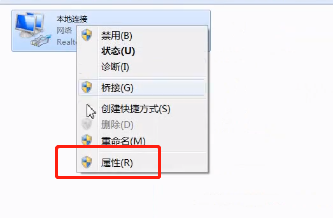
4、进入属性后,下拉找到并双击“Internet协议版本 4(TCP/IP)”
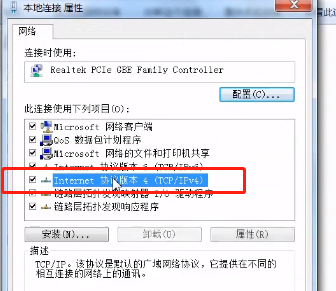
5、在里面我们选择“自动获得IP地址” 与“自动获得DNS服务器地址”,选择完毕以后点击确定就可以啦。
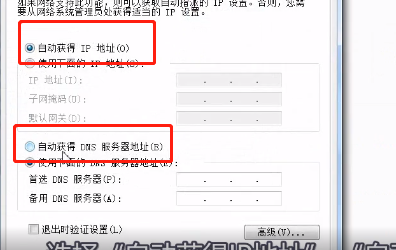
现在你知道路由器网址打不开 怎么解决了吗?






 粤公网安备 44130202001059号
粤公网安备 44130202001059号